May -Akda:
Florence Bailey
Petsa Ng Paglikha:
23 Marso. 2021
I -Update Ang Petsa:
1 Hulyo 2024
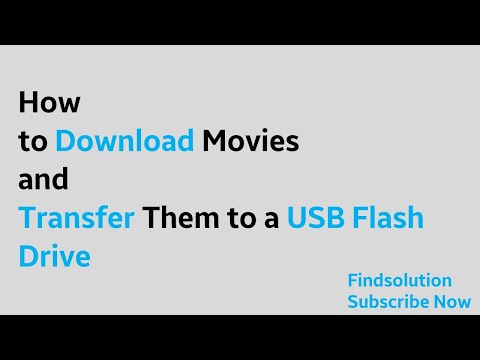
Nilalaman
- Mga hakbang
- Bahagi 1 ng 3: Pag-download ng Pelikula
- Bahagi 2 ng 3: Paglilipat ng isang Pelikula sa Windows
- Bahagi 3 ng 3: Paglilipat ng Pelikula sa Mac
- Mga Tip
- Mga babala
Ipapakita sa iyo ng artikulong ito kung paano ilipat ang isang na-download na pelikula sa isang flash drive sa mga computer ng Windows at Mac. Kapag nagda-download ng pelikula, tiyaking hindi mo nilalabag ang batas sa pandarambong. Karaniwan, upang mag-download ng isang pelikula, kailangan mo munang bilhin ito.
Mga hakbang
Bahagi 1 ng 3: Pag-download ng Pelikula
 1 Hanapin ang pelikula na nais mong i-download. Maraming mga site mula sa kung saan maaari kang mag-download ng mga pelikula, mula sa YouTube hanggang sa iba't ibang mga file hosting service. Upang mag-download ng pelikula nang hindi lumalabag sa batas, kailangan mo munang bilhin ito.
1 Hanapin ang pelikula na nais mong i-download. Maraming mga site mula sa kung saan maaari kang mag-download ng mga pelikula, mula sa YouTube hanggang sa iba't ibang mga file hosting service. Upang mag-download ng pelikula nang hindi lumalabag sa batas, kailangan mo munang bilhin ito. - Bago i-download ang pelikula, mangyaring tiyakin na hindi ka lumalabag sa mga lokal na batas.
- Kung gumagamit ka ng isang torrent tracker, i-download ang pelikula sa pamamagitan ng uTorrent o BitTorrent.
 2 Tiyaking ligtas na mai-download ang pelikula. Kapag nagda-download ng anuman mula sa Internet, mag-ingat sa mga site na may mga pop-up o halatang ad, o mga site na walang "HTTPS" sa harap ng bahagi na "www".
2 Tiyaking ligtas na mai-download ang pelikula. Kapag nagda-download ng anuman mula sa Internet, mag-ingat sa mga site na may mga pop-up o halatang ad, o mga site na walang "HTTPS" sa harap ng bahagi na "www". - Basahin kung ano ang isinulat ng ibang mga gumagamit tungkol sa isang partikular na pag-download, at suriin ang rating nito kung magagamit. Kung ang ibang mga gumagamit ay nag-ulat ng pagkakaroon ng mga virus o iba pang mga problema, huwag i-download ang file na ito.
- Dapat mo ring tiyakin na ang format ng pelikula ay tumutugma sa mga kakayahan ng computer, TV, o aparato kung saan mo balak panoorin ito.
 3 I-download ang pelikula I-click ang pindutang "I-download" sa website. Maaari itong maging anumang mula sa isang pindutan na may salitang "I-download" hanggang sa isang pababang-nakatuon na arrow.
3 I-download ang pelikula I-click ang pindutang "I-download" sa website. Maaari itong maging anumang mula sa isang pindutan na may salitang "I-download" hanggang sa isang pababang-nakatuon na arrow. - Bago i-download ang file, maaaring kailangan mong tukuyin ang lokasyon ng pag-download (halimbawa, ang desktop).
- Tiyaking ang pindutan na na-click mo sa site ay isang button sa pag-download at hindi isang pop-up ad. Ang pindutan ng pag-download ay karaniwang isang link, sa halip na isang malaking, berdeng flashing button.
 4 Hintaying mag-load ang pelikula. Kapag na-download na ng file sa iyong computer, ilipat ito sa iyong flash drive.
4 Hintaying mag-load ang pelikula. Kapag na-download na ng file sa iyong computer, ilipat ito sa iyong flash drive.
Bahagi 2 ng 3: Paglilipat ng isang Pelikula sa Windows
 1 Ipasok ang flash drive sa iyong computer. Ipasok ang USB stick sa USB port sa computer case.
1 Ipasok ang flash drive sa iyong computer. Ipasok ang USB stick sa USB port sa computer case.  2 Buksan ang start menu
2 Buksan ang start menu  . Mag-click sa logo ng Windows sa ibabang kaliwang sulok ng desktop o ang susi ⊞ Manalo.
. Mag-click sa logo ng Windows sa ibabang kaliwang sulok ng desktop o ang susi ⊞ Manalo. - Sa Windows 8, i-hover ang iyong cursor sa kanang sulok sa itaas ng screen at pagkatapos ay mag-click sa icon ng magnifying glass.
 3 Buksan ang File Explorer
3 Buksan ang File Explorer  sa pamamagitan ng pag-click sa icon ng folder sa kaliwang ibabang bahagi ng Start menu.
sa pamamagitan ng pag-click sa icon ng folder sa kaliwang ibabang bahagi ng Start menu. 4 Buksan ang folder kung saan matatagpuan ang pelikula. Piliin ang nais na folder sa kaliwang bahagi ng window ng Explorer.
4 Buksan ang folder kung saan matatagpuan ang pelikula. Piliin ang nais na folder sa kaliwang bahagi ng window ng Explorer. - Halimbawa: kung sa pamamagitan ng default ang browser ay nagda-download ng mga file sa folder ng Mga Pag-download, buksan ito.
 5 Mag-click sa isang pelikula upang mai-highlight ito.
5 Mag-click sa isang pelikula upang mai-highlight ito.- Kung nag-download ka ng maraming pelikula, ilipat ang cursor upang pumili ng isang pangkat ng mga file, o pindutin nang matagal ang Ctrl at mag-click sa bawat pelikula upang pumili ng maraming mga file nang sabay-sabay.
 6 Mag-click sa tab pangunahing sa kaliwang sulok sa itaas ng window ng File Explorer.
6 Mag-click sa tab pangunahing sa kaliwang sulok sa itaas ng window ng File Explorer. 7 Mag-click sa pagpipilian Kopyahin sa o Lumipat sa. Ang parehong mga pagpipilian ay matatagpuan sa menu ng Ayusin sa toolbar sa tuktok ng window ng File Explorer.
7 Mag-click sa pagpipilian Kopyahin sa o Lumipat sa. Ang parehong mga pagpipilian ay matatagpuan sa menu ng Ayusin sa toolbar sa tuktok ng window ng File Explorer. - Kopyahin sa - gumawa ng isang kopya ng napiling pelikula at ilipat ito sa isang flash drive. Mananatili ang kasalukuyang file sa kasalukuyang folder.
- Lumipat sa - ilipat ang file ng pelikula sa isang flash drive sa pamamagitan ng pagtanggal nito mula sa iyong computer.
 8 Pindutin Piliin ang lokasyon sa ilalim ng drop-down na menu ng Copy To o Mov To (depende sa iyong dating napili).
8 Pindutin Piliin ang lokasyon sa ilalim ng drop-down na menu ng Copy To o Mov To (depende sa iyong dating napili). 9 Mag-scroll pababa at mag-click sa pangalan ng iyong flash drive sa ilalim ng heading na "My Computer" o "This Computer."
9 Mag-scroll pababa at mag-click sa pangalan ng iyong flash drive sa ilalim ng heading na "My Computer" o "This Computer."- Maaaring kailanganin mong palawakin muna ang folder ng Aking Computer o Ang PC na ito sa pamamagitan ng pag-click sa arrow sa tabi ng mga pagpipiliang iyon.
 10 Pindutin Kopya o Gumalaw. Ang pagpapaandar ng pindutan ay nakasalalay sa nakaraang pagpipilian (Kopyahin Sa o Lumipat Sa). Kopyahin ang pelikula sa iyong flash drive.
10 Pindutin Kopya o Gumalaw. Ang pagpapaandar ng pindutan ay nakasalalay sa nakaraang pagpipilian (Kopyahin Sa o Lumipat Sa). Kopyahin ang pelikula sa iyong flash drive.  11 Alisin ang iyong flash drive. Kapag nakopya ang file, mag-click sa icon ng flash drive sa kanang ibabang sulok ng screen at piliin ang "I-extract". Maaari na alisin ang flash drive mula sa computer.
11 Alisin ang iyong flash drive. Kapag nakopya ang file, mag-click sa icon ng flash drive sa kanang ibabang sulok ng screen at piliin ang "I-extract". Maaari na alisin ang flash drive mula sa computer. - Bago mo makita ang icon ng thumb drive, maaari mo munang mag-click sa
 .
.
- Bago mo makita ang icon ng thumb drive, maaari mo munang mag-click sa
Bahagi 3 ng 3: Paglilipat ng Pelikula sa Mac
 1 Ipasok ang flash drive sa iyong computer. Ang USB flash drive ay dapat na ipasok sa USB port sa computer case.
1 Ipasok ang flash drive sa iyong computer. Ang USB flash drive ay dapat na ipasok sa USB port sa computer case. - Kung ang iyong computer ay walang mga USB port, kailangan mo ng isang Lightning to USB adapter.
 2 Buksan ang Finder. Ito ay isang asul na icon ng mukha sa Dock.
2 Buksan ang Finder. Ito ay isang asul na icon ng mukha sa Dock.  3 Pumili ng pelikula. Mag-click sa folder na naglalaman ng pelikula sa kaliwang bahagi ng Finder, at pagkatapos ay mag-click sa pelikula.
3 Pumili ng pelikula. Mag-click sa folder na naglalaman ng pelikula sa kaliwang bahagi ng Finder, at pagkatapos ay mag-click sa pelikula. - Upang makahanap ng isang pelikula sa kasalukuyang folder, ipasok ang pamagat nito sa search bar sa kanang tuktok ng window ng Finder.
- Kung hindi mo alam kung nasaan ang pelikula, i-click ang folder ng My Files sa kaliwang sulok sa itaas ng window ng Finder upang maghanap sa lahat ng mga file sa iyong computer.
 4 Mag-click sa menu I-edit sa kaliwang tuktok ng screen.
4 Mag-click sa menu I-edit sa kaliwang tuktok ng screen. 5 Pakipili Kopya sa drop-down na menu na "I-edit".
5 Pakipili Kopya sa drop-down na menu na "I-edit". 6 I-click ang pangalan ng iyong flash drive sa ilalim ng mga Device na heading sa kaliwang bahagi ng Finder window.
6 I-click ang pangalan ng iyong flash drive sa ilalim ng mga Device na heading sa kaliwang bahagi ng Finder window.- Bilang default, ang flash drive ay mapangalanan na "Nameless Device".
 7 Buksan muli ang menu I-editat pagkatapos ay piliin Isingit. Kopyahin nito ang pelikula sa iyong USB stick. Maaaring tumagal ng ilang minuto bago makopya ang pelikula, kaya't mangyaring maghintay ng kaunti.
7 Buksan muli ang menu I-editat pagkatapos ay piliin Isingit. Kopyahin nito ang pelikula sa iyong USB stick. Maaaring tumagal ng ilang minuto bago makopya ang pelikula, kaya't mangyaring maghintay ng kaunti.  8 Mag-click sa pindutang "Extract". Ito ang pataas na arrow na tumuturo sa kanan ng pangalan ng flash drive sa window ng Finder. Mag-click dito kapag nakumpleto ang paglipat ng pelikula, at pagkatapos alisin ang USB flash drive upang makumpleto ang proseso.
8 Mag-click sa pindutang "Extract". Ito ang pataas na arrow na tumuturo sa kanan ng pangalan ng flash drive sa window ng Finder. Mag-click dito kapag nakumpleto ang paglipat ng pelikula, at pagkatapos alisin ang USB flash drive upang makumpleto ang proseso.
Mga Tip
- Tiyaking maaasahan ang site bago mag-download ng pelikula mula rito.
- Ang pag-download ng mga pelikula mula sa mga torrent tracker ay karaniwang mas ligtas kaysa sa mga random na site. Suriin ang mga rating at komento para sa bawat torrent upang matiyak na maaasahan ito. Kung walang mga rating at komento (o napakababa ng mga ito), huwag i-download ang pelikulang ito.
- Sa pamamagitan ng pagbagsak ng isang file, maaari kang makahanap ng mga karagdagang file na hindi mo kailangan o ayaw mong i-download. Maaari itong mga frame ng pelikula o mga file ng teksto. Alisan ng check ang mga file na hindi mo kailangan upang maiwasan ang pag-download ng mga ito.
Mga babala
- Kung ipaalam sa iyo ng iyong computer na ang na-download na file ay isang virus, tanggalin ito at agad na i-scan ang iyong computer gamit ang isang antivirus program.



